Slik finner og sletter du kopierte bilder på en Mac
Når du har et veldig stort fotobibliotek på din Mac, er det mulig at du har mange duplikater av disse bildene på maskinen din. Duplikater opprettes ofte av forskjellige applikasjoner for å sikre at du ikke ender opp med å skade det opprinnelige bildet mens du endrer det på maskinen. De opprettes også når du importerer bildebibliotek til et bildevisningsprogram. Hvis du tror at Mac-maskinen din har dupliserte bilder, og de opptar en stor del minneplass som ellers kan brukes til å lagre andre ting, har du mulighet til å finne disse duplikatene og tørke dem av maskinen.
Det er en app kalt Photos Duplicate Cleaner for Mac som lar deg finne dupliserte bilder og slette dem fra din Mac. Appen er tilgjengelig gratis i Mac App Store.
Slik kan du bruke den på Mac:
Finne og slette dupliserte bilder på en Mac
Last ned og installer Photos Duplicate Cleaner-appen fra Mac App Store på din Mac.
Start appen fra Launchpad på din Mac.
Når appen starter, klikker du på "Photos Duplicate Cleaner" etterfulgt av "Preferences ...". Det bør ta deg til preferansepanelet.

En gang i preferansepanelet, velg "/ Volumer" og klikk deretter på "-" som vist nedenfor. Hva det vil gjøre, er å fjerne de andre stasjonene som finnes på din Mac fra uvitenhetslisten. På den måten blir alle stasjonene på Macen søkt etter dupliserte bilder i stedet for hovedstasjonen.
Når det er gjort, lukk panelet.

Klikk på knappen som sier "Velg mappe og skanne duplikater nå" på hovedskjermen til appen. Det er her hvor man søker etter duplikater.

Du blir bedt om å velge en mappe hvor du vil kjøre skanningen. Bare velg mappen der du har lagret bildene dine, og som du tror inneholder duplikater. Deretter klikker du på "Åpne" for å åpne den mappen i appen.

Så snart du klikker Åpne i trinnet ovenfor, bør appen begynne å finne duplikater. Når det er gjort, vil du bli vist hvor mange duplikater den har funnet og hvor mye minneplass du kan frigjøre hvis du sletter dem. Klikk på "OK" -knappen for å gå videre.

For å forhindre utilsiktet sletting av viktige bilder, kan du fjerne alle valgene som er merket som duplikater av appen. På den måten kan du enkelt velge bildene du vil bli fjernet fra maskinen din.
For å fjerne markeringen av bildene, klikk på menyikonet og velg "Fravelg alt".

Hvis du vil frigjøre litt minneplass veldig raskt, kan du sortere bildene etter størrelse slik at den største vises øverst, og du kan få jobben din startet der. Du kan deretter flytte ned til den minste, men å slette det gir deg ikke mye minneplass.
For å gjøre det, klikk på menyikonet og velg "Sorter elementer etter størrelse" etterfulgt av "Nedstigende." Det vil sette alle bildene i synkende rekkefølge på appskjermen.

Du kan nå velge de dupliserte bildene du vil slette. Sjekk alt du vil slette, og klikk deretter på "Rengjør duplikater." Det bør rengjøre duplikatene for deg.

Konklusjon
Ingen ønsker at deres dyrebare minneplass skal brukes til dupliserte bilder som ikke er til nytte. Guiden ovenfor går gjennom trinnene på hvordan du kan finne slike bilder, og slette dem fra maskinen din for å gjenvinne den verdifulle minnesplassen for å lagre andre filer.


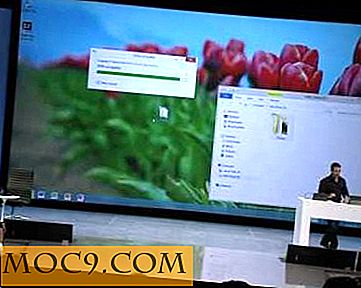
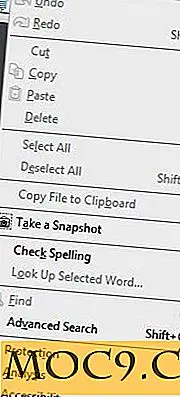
![Bruk DriveDroid til å installere noen Linux Distro fra Android [Root required]](http://moc9.com/img/drivedroid-installation.png)


